כיצד ליצור חלונות ISO 7?

תמונת מערכת ISO - שמירת חוטמשתמש שהמחשב שלו הותקף על ידי וירוסים. כמובן, אף אחד לא רוצה פתאום לאבד את כל הנתונים האישיים שלהם ללא אפשרות של התאוששות, ולכן חשוב מאוד מעת לעת לבצע גיבוי של כל הקבצים, כלומר, ליצור תמונה של המערכת.
ללא התקנת תוכנה נוספת
- לחץ על "התחל" כפתור, בחר את "לוח הבקרה" פריט בתפריט. הגדר את מצב התצוגה "סמלים קטנים" ופתח את הקטע "גיבוי ושחזור".
- בחלון שנפתח, בחר "צור תמונת מערכת".
- בחלון חדש, למשתמש תהיה שאלה"איפה אני צריך לשמור את הארכיון?". בחירה תוצע מהאפשרויות הבאות - כונן קשיח נשלף, כונן פנימי, DVD או כונן רשת. זה בטוח יותר אמין יותר לאחסן מידע על דיסק קשיח נשלף.
- לאחר מכן אנו פותרים את הבעיה: "אילו דיסקים עלי לכלול בארכיון?". אתה יכול ליצור תמונה של לפחות כל אמצעי האחסון של המערכת שלך, אבל יותר חלקים לך לתקתק, את החלל יותר, כמובן, הם ייקחו.
- עכשיו לאשר את ההגדרות עבור הגיבוי ולחץ על כפתור כדי ארכיון. הליך זה ייקח הרבה זמן. המחשב הממוצע בארכיון 15 GB של מידע על 20 דקות.
לאחר השלמת הליך הארכיון, המערכת תנחה אותך ליצור תקליטור שחזור. אנו מסכימים ומחכים שההקלטה תיערך. זה מסכם את העבודה שלנו.
יצירת תמונה באמצעות כלי Daemon
- הורדה, התקנה והפעלה של כלי Daemon.
- הכנסנו למחבר הכונן / USB את הדיסק (כונן הבזק) שבו תיווצר התמונה.
- בתוכנית, לחץ על הסמל "צור תמונת דיסק".
- בחלון ההגדרות אנו מציינים את הנתיב לדיסק שבו אנו רוצים ליצור את התמונה. במקרה זה, באפשרותך לבחור את רזולוציית התמונות - .mds או .iso
- לאחר ציון הפרמטרים הנדרשים, לחץ על הלחצן "התחל".
- נותר להמתין רק להשלמת תהליך ההקלטה.
יצירת תמונה עם אלכוהול 120%
- הורדה, התקנה והפעלה של אלכוהול 120%.
- בקטע "פעולות בסיסיות" אנו בוחר "Mastering תמונה", לחץ על "הבא" בחלון שמופיע.
- נפתח חלון שבו תוכל לציין את שם התמונה, ולבחור את כל הקבצים שברצונך לכלול בתמונה.
- לאחר מכן, עליך לבחור את התיקייה שבה תוצג התמונה. בנוסף, עליך לוודא ש- "Image Image" נבחר בשדה "תבנית תמונה".
- אנו לוחצים על "התחל".
- כאשר ההליך הושלם, לחץ על הלחצן "בוצע".
- התמונה מוכנה, ואתה יודע איפה היא מאוחסנת, ולכן, אתה יכול להעתיק אותו במידת הצורך, למשל, לדיסק קשיח נשלף.
כפי שאתה יכול לראות, יש הרבה דרכים ליצור ISO, והם כולם די פשוט. מידע נוסף ניתן למצוא במאמרים שלנו כיצד ליצור דיסק של Windows 7 וכיצד ליצור אמצעי אחסון ב- Windows 7.
קרא עוד:

Windows 7: כיצד להסתיר את הכונן?
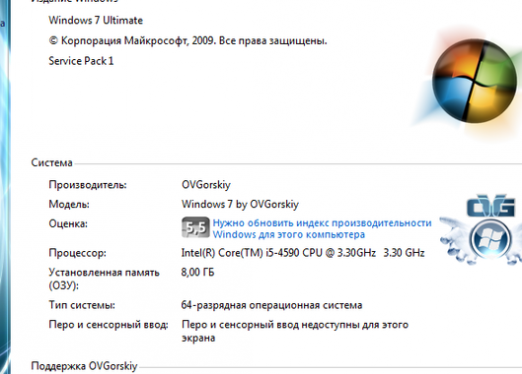
כמה זיכרון אתה צריך עבור Windows 7?

כיצד ליצור כונן הבזק מסוג USB עם Windows?

כיצד ניתן ליצור חשבון Windows?

כיצד ליצור את Windows Live?

כיצד ליצור משתמש חדש?

כיצד ניתן ליצור פרופיל לא מקוון ב- Windows Live?
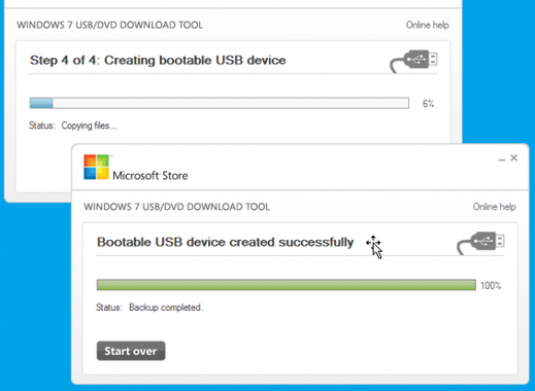
כיצד ליצור כונן הבזק מסוג USB Windows 7?
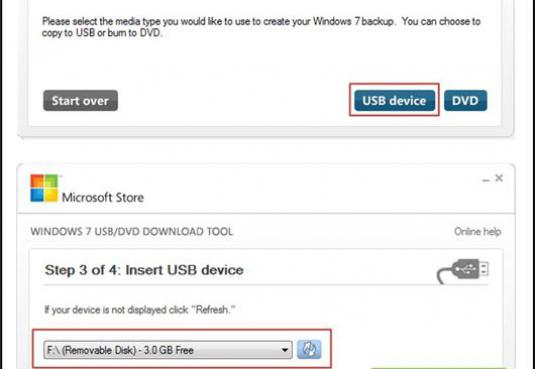
כיצד ליצור דיסק אתחול של Windows 7?

כיצד ליצור משתמש ב- Windows?